有的win10用户在使用电脑的时候遇到了端口被占用的情况,像这种情况的话要怎么查看端口占用进程呢?打开命令提示符窗口,输入netstat -ano命令并执行,之后就能看到所有端口情况了,想要知道哪个端口的情况就对应找到它就行了,记住它的PID,然后打开任务管理器,切换到详细信息选项卡,找到相同PID就能了解是哪个进程占用了端口。
win10查看端口占用情况方法一览:
第一步在win10系统任务栏搜索框中输入命令,搜索到命令提示符之后,鼠标右键选择以管理员身份运行,如下图所示:
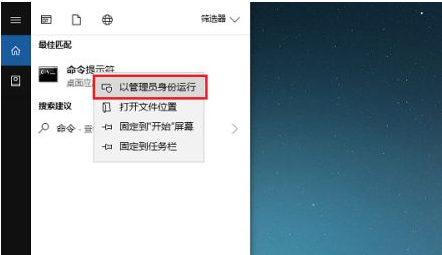
第二步进去命令提示符之后,输入netstat -ano命令,如下图所示:
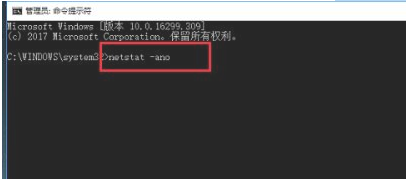
第三步按回车键之后,可以看到所有端口的情况,找到被占用的端口,如下图所示:
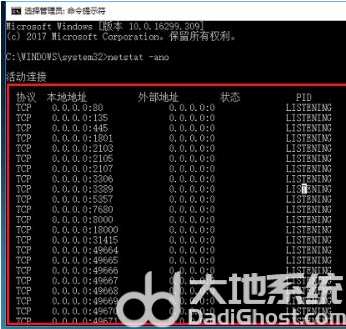
第四步如果我们知道具体的端口号的话,输入netstat -aon|findstr 8080 ,其中8080加英文双引号,按回车键就可以找到占用8080端口的PID,如下图所示:
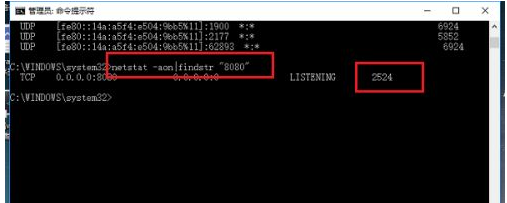
第五步输入tasklist|findstr 2524命令,其中2524加英文双引号,按回车键就可以找到PID为2524的进程,如下图所示:
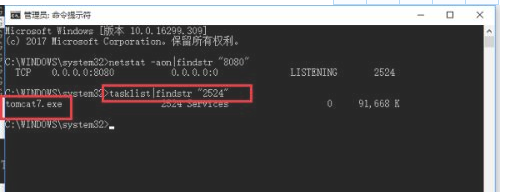
第六步找到进程的名字之后,我们打开任务管理器,点击详细信息,可以找到对应的进程,结束掉进程,端口就被释放了,如下图所示:
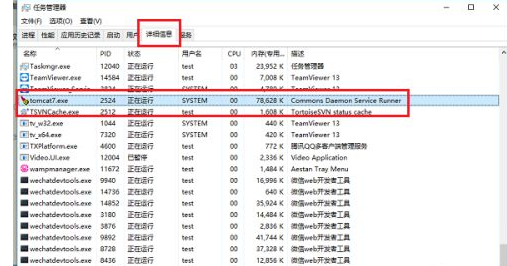
以上就是win10怎么查看端口占用 win10查看端口占用情况方法一览的内容,希望能帮助到大家。